
「iPad」音声入力を使いこなそう!設定やできないときの対処法も
Contents[OPEN]
音声入力の始め方《アプリ》
Siriを呼び出すだけでなく、「メール」や「メモ」といったアプリでの文章入力も音声で行うことができます。
文章を入力する画面でソフトウェアキーボードに表示される「マイク」のアイコンをタップしてみましょう!
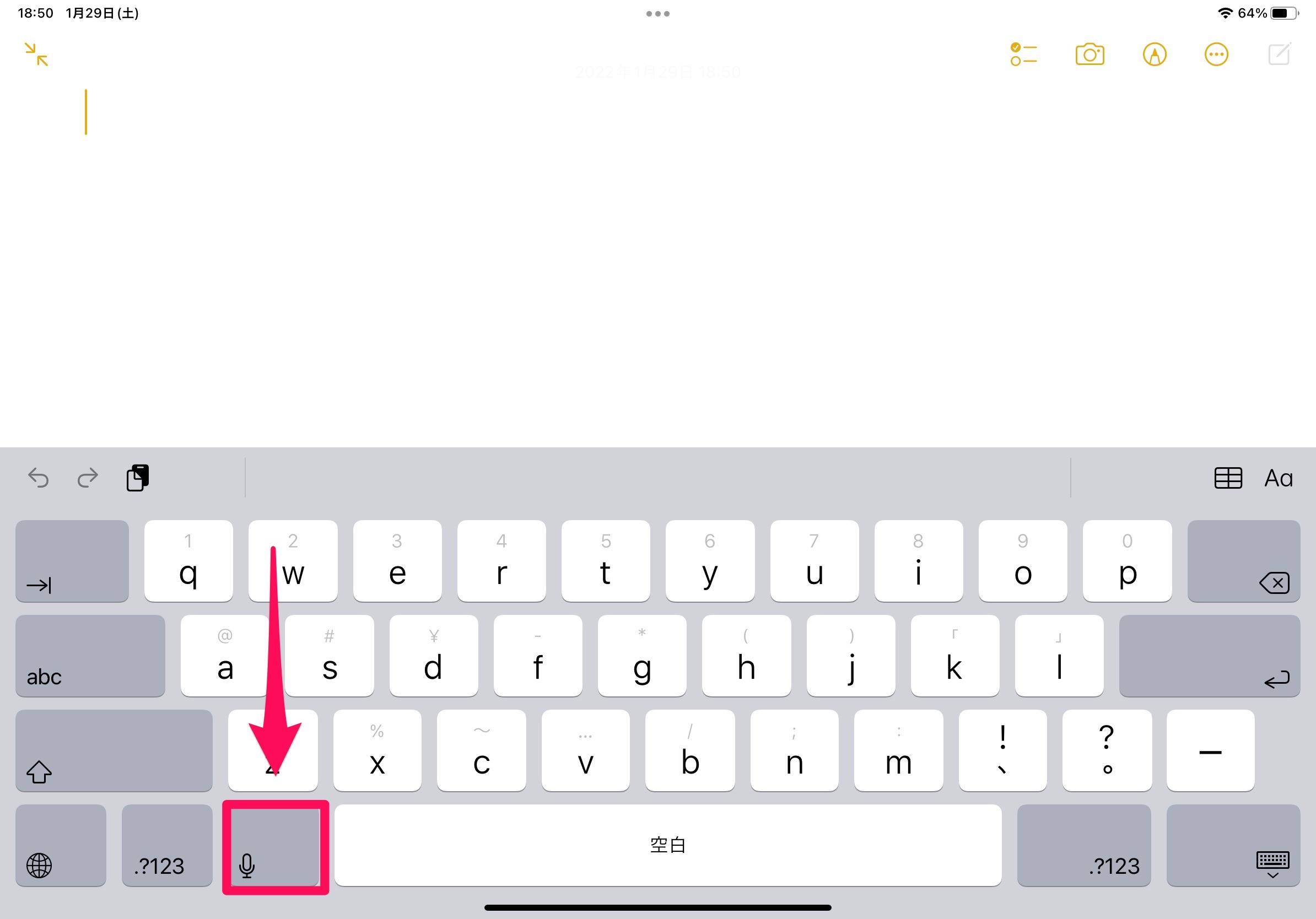
するとレコーダーのような波形の画面が表示されるはずです。
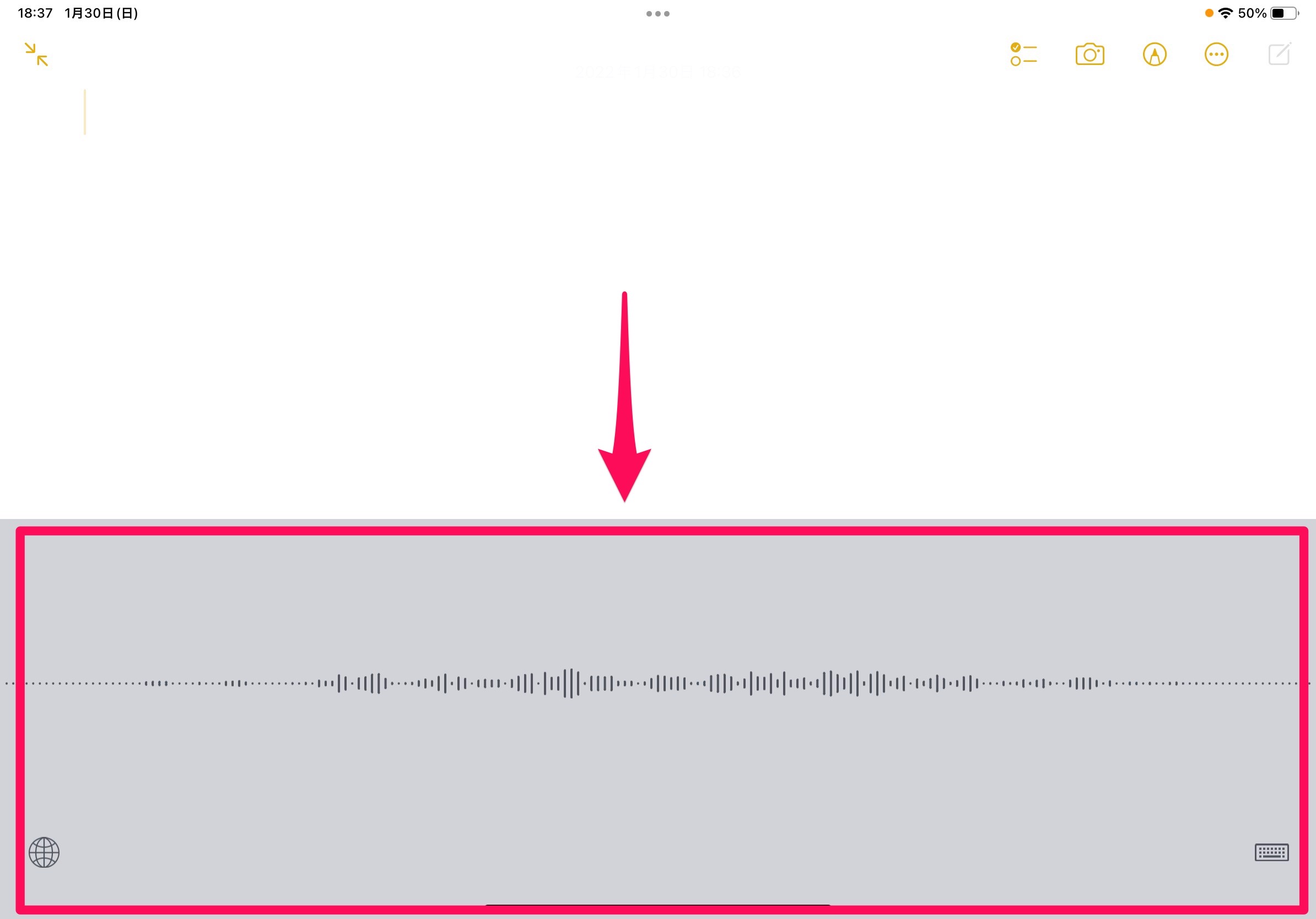
あとはiPadに向かって喋ればOKです!
文字を入力してみよう
では実際に文章を入力してみましょう。試しに「これはテスト文章です。」と発音してみました。
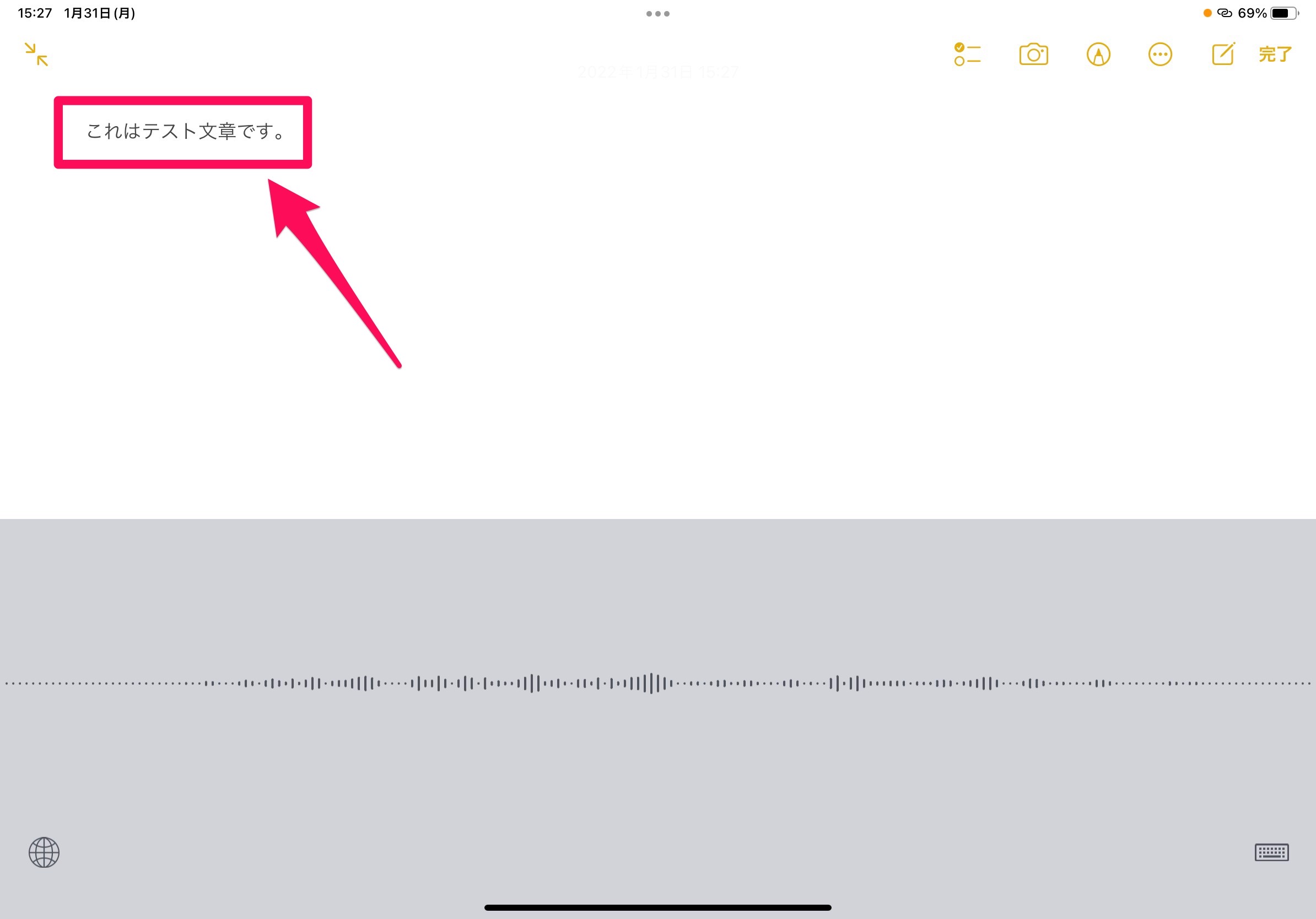
きちんと入力されていることが確認できます!
句読点の入力方法
音声入力を使用する点での不安要素として「、」や「。」などの句読点の入力方法があるかもしれません。
これらも声で簡単に入力することが可能です!句読点を含む記号の入力方法について表にまとめますので参考にしてください!
| 記号 | 発音の仕方 |
|---|---|
| 。(読点) | 「まる」 |
| 、(句点) | 「てん」 |
| 改行 | 「かいぎょう」 |
| !(ビックリマーク) | 「びっくりまーく」 |
| ?(クエスチョンマーク) | 「くえすちょんまーく」 |
音声入力を停止する
文章の読み上げが終わったら、音声入力を停止しましょう。
右下にある「キーボードのマーク」をタップすれば停止になります。
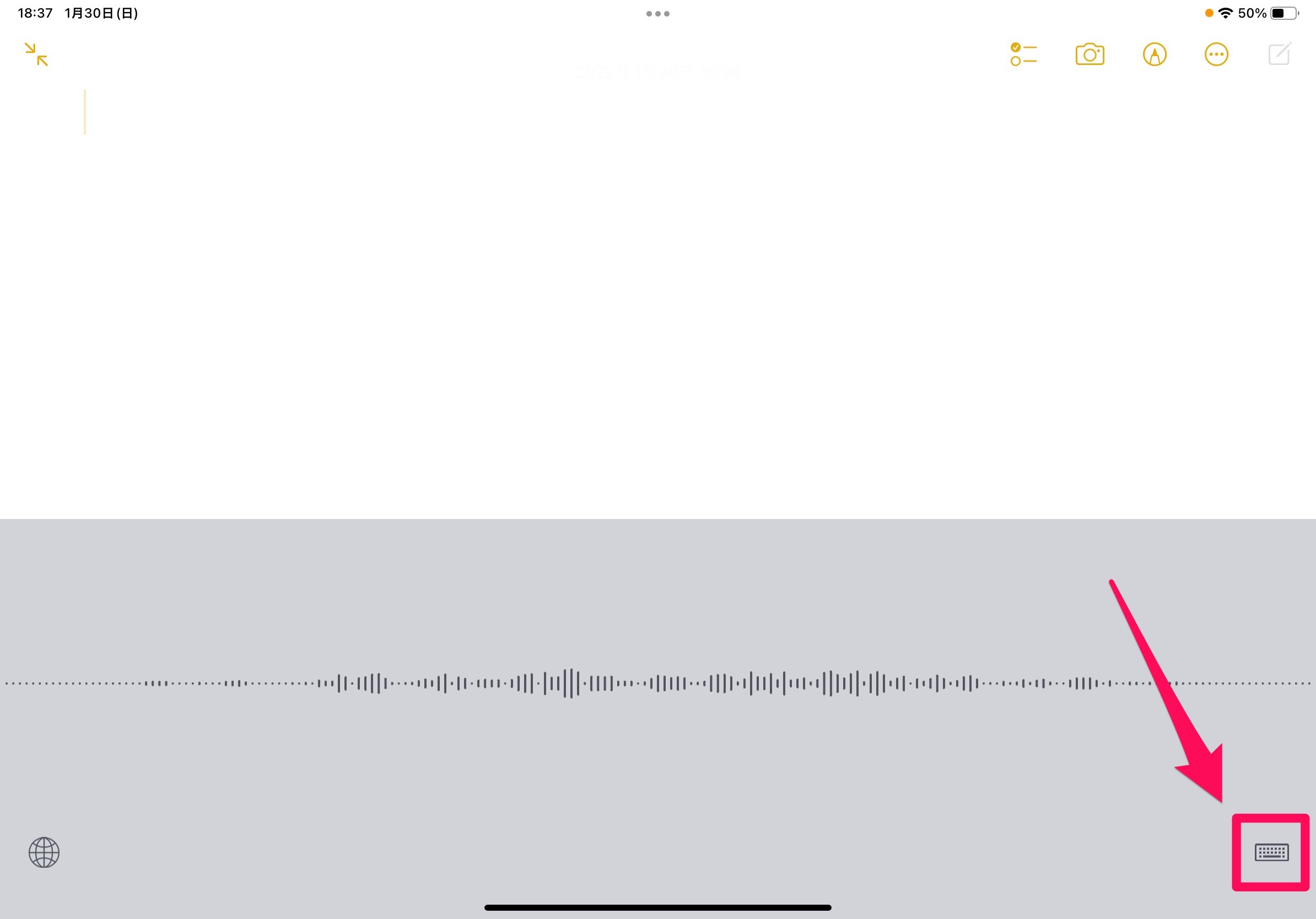
あるいは「30秒間なにも喋らずにいれば、自動的に終了になる」という機能もあるので便利です。
すぐに停止したい場合はキーボードマークをタップし、そうでない場合は放置でOKと覚えておきましょう!
音声入力からキーボード入力に切り替える
音声入力がうまくいかず「キーボードでの入力に切り替えたい!」という状況も生じるかもしれません。
そんな時も先ほどと同じように、キーボードのマークをタップしてキーボードを呼び起こしましょう。
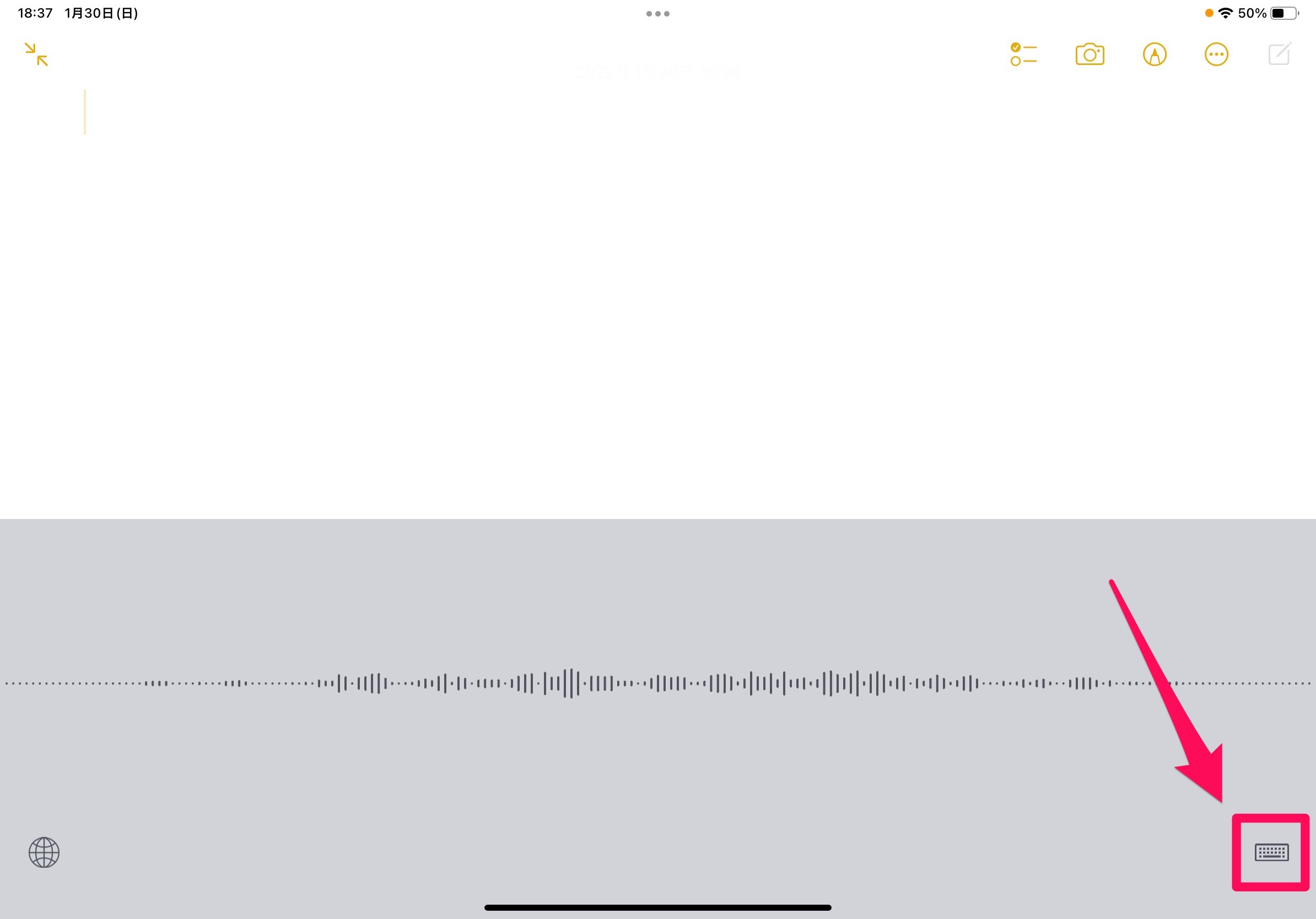
長い文章は音声で、細かな修正はキーボードで… という使い分けが可能です!